 Windows 10’a ait, Fotoğraflar, basit ve sade kullanım arayüzü ile kullanımı daha çok tercih edilen bir görsel düzenleme aracı olabilir. Fotoğraflar uygulaması ile görselinizi düzenleyebilir, yeni isim verebilir, boyut ayarlaması yapabilir ve daha birçok işlevsel özellikten yararlanabilirsiniz. Bu içeriğimizde ise, Windows 10 Fotoğraflar uygulaması ile resim yazdırma nasıl yapılır? sizlerle paylaşmak istiyoruz.
Windows 10’a ait, Fotoğraflar, basit ve sade kullanım arayüzü ile kullanımı daha çok tercih edilen bir görsel düzenleme aracı olabilir. Fotoğraflar uygulaması ile görselinizi düzenleyebilir, yeni isim verebilir, boyut ayarlaması yapabilir ve daha birçok işlevsel özellikten yararlanabilirsiniz. Bu içeriğimizde ise, Windows 10 Fotoğraflar uygulaması ile resim yazdırma nasıl yapılır? sizlerle paylaşmak istiyoruz.
AYRICA: Windows 10 Fotoğraflar Uygulaması ile Resim Kırpma Nasıl Yapılır?
Windows 10 Fotoğraflar uygulamasını kullanarak, yazdırmak istediğiniz, yani çıktısını almak istediğiniz bir görsel var ise, bunu kolaylıkla yapabilirsiniz.
AYRICA: Windows 10 Resim Boyutu Küçültme Nasıl Yapılır?
Diyelim ki, eğitimini almış olduğunuz bir kurumun sertifikasını yazdırmak istiyorsunuz, bunu çok basit bir şekilde yapabilmektesiniz. Bu yönde, aşağıdaki adımları izlemeniz, gayet yeterli olacaktır.
AYRICA: Windows 10 Başlangıçta Çalışan Uygulamaları Kapatma Nasıl Yapılır?
Windows 10 Fotoğraflar Uygulaması ile Resim Yazdırma Nasıl Yapılır?
- Öncelikle, yazdırmak istediğimiz klasördeki görselin üzerine gelerek sağ tık yapalım ve “Birlikte Aç” komutunu verdikten sonra, karşı pencerede açılan “Fotoğraflar” uygulamasını tercih edelim.
AYRICA: Windows 10 Bilgisayarda VPN Ağı Ekleme Nasıl Yapılır? VPN Kurulumu
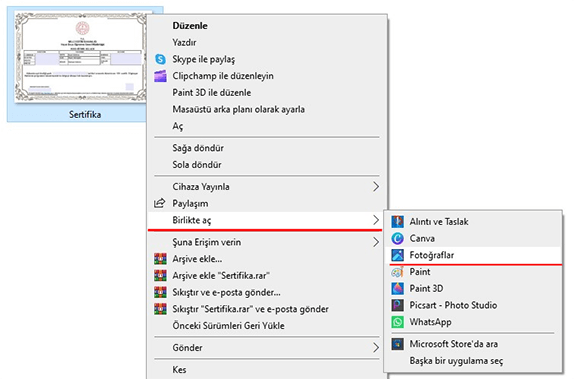
AYRICA: Windows 10 Ters Dönen Ekranı Düzeltme Nasıl Yapılır?
- Devam edelim ve Fotoğraflar uygulamasında açılan görselimizin, üst kısmında bulunan editör araçlarından, “Yazdır” seçeneğine tıklayalım.
AYRICA: Windows 10 Ses Sürücüsü Güncelleme Nasıl Yapılır? Programsız!
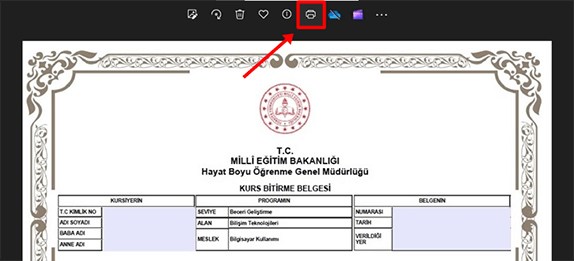
AYRICA: Windows 10 Varsayılan Depolama Alanı Değiştirme Nasıl Yapılır?
- Son olarak, açılan yazdırma sayfasında, sol kısımdaki alanları dilediğiniz gibi ayarladıktan sonra, ilgili görselinizi yazdırabilirsiniz.
AYRICA: Windows 10 Klavye Dili Değiştirme Nasıl Yapılır?
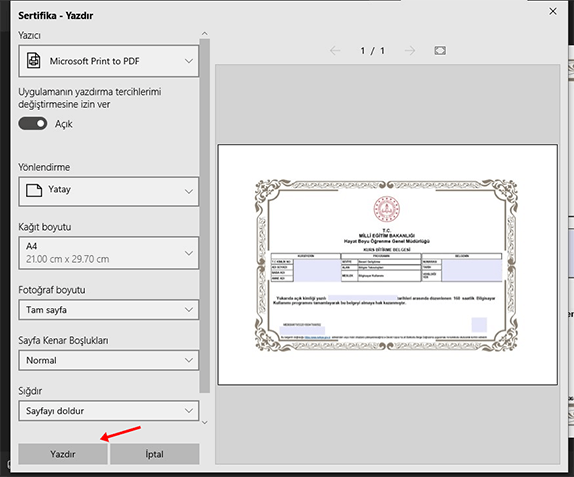
AYRICA: Windows 10 Masaüstü Simgelerini Büyütme ve Küçültme Nasıl Yapılır?
Bu içeriğimizde sizler için, Windows 10 Fotoğraflar uygulaması ile resim yazdırma nasıl yapılır? detayları ile aktarmak istedik. Dileriz, değerlendirmek isteyen ve faydalı olabileceğini düşünen kullanıcılar için, fikir veren bir içerik olmuştur.









Yorum bulunmamaktadır.